第9步
现在我们来做一个小VS。使用椭圆工具来创建一个着了色的圆形。按住Ctrl并在图层的缩略图上单击创建选区,并采用选择>调整>扩展命令,将选区扩展20像素。

选择你的某个矩形的图层蒙版并且在选区内填充黑色,对另一个矩形的图层蒙版重复相同操作。
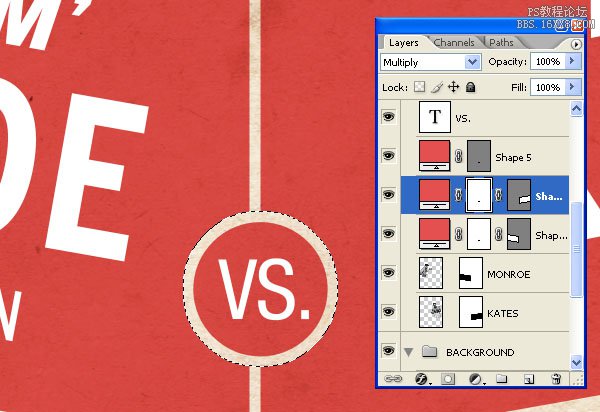
第10步
在60年代,人们要做一个Hallmark(现场标志)来说明这场比赛是没有现场转播的。所以创建一个黑色的图形(颜色代码是#0b0c0c,并不是完全的黑色)并且在上面印上文字。将黑色的图形的图层混合模式修改为正片叠底。注意输入的字必须是等宽的。


第11步
在图像的最上方再绘制一个矩形并将图层混合模式设置为正片叠底。

在图像下方绘制一个矩形并将图层混合模式设置为正片叠底。现在为你新创建的所有矩形图层都创建图层蒙版。
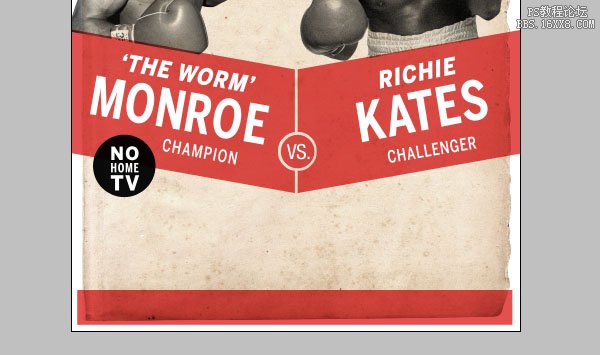
第12步
选择纸张图层并且选择魔棒工具来选中所有的纸张周围的白色部分。

然后在四个图层蒙版上分别用纯黑填充。

注意下Monroe有一部分露在了纸张外面,所以这部分也必须清除。








